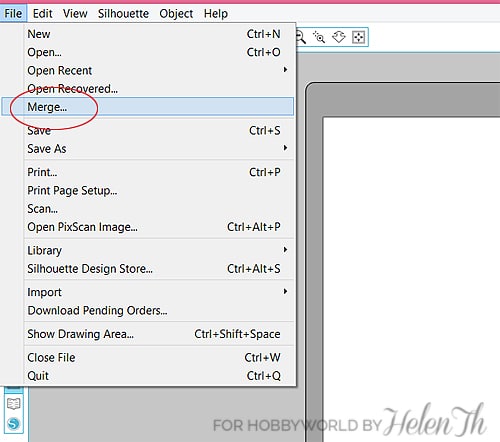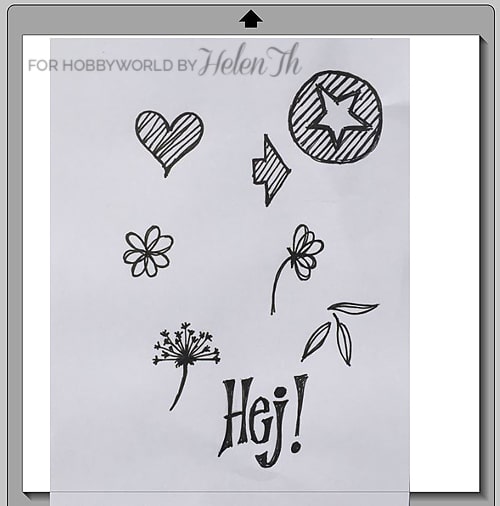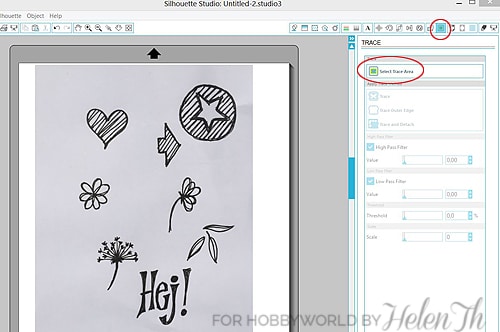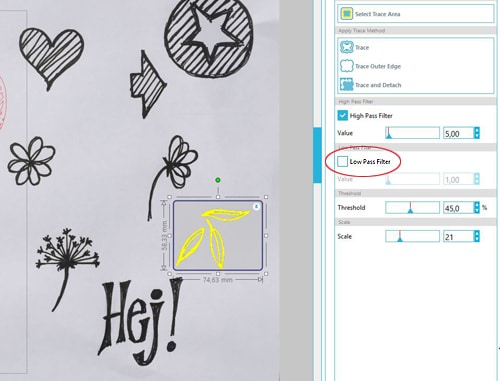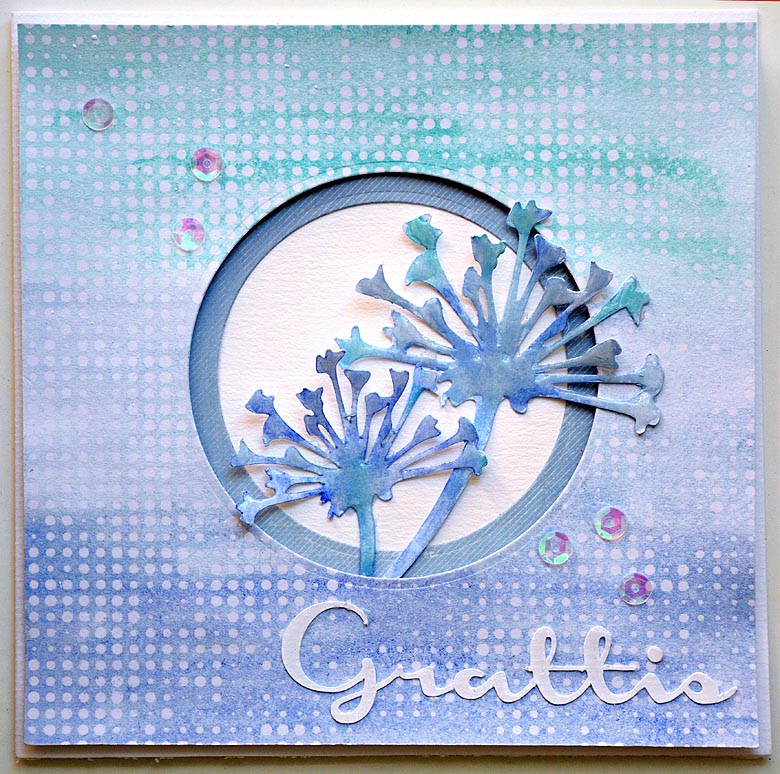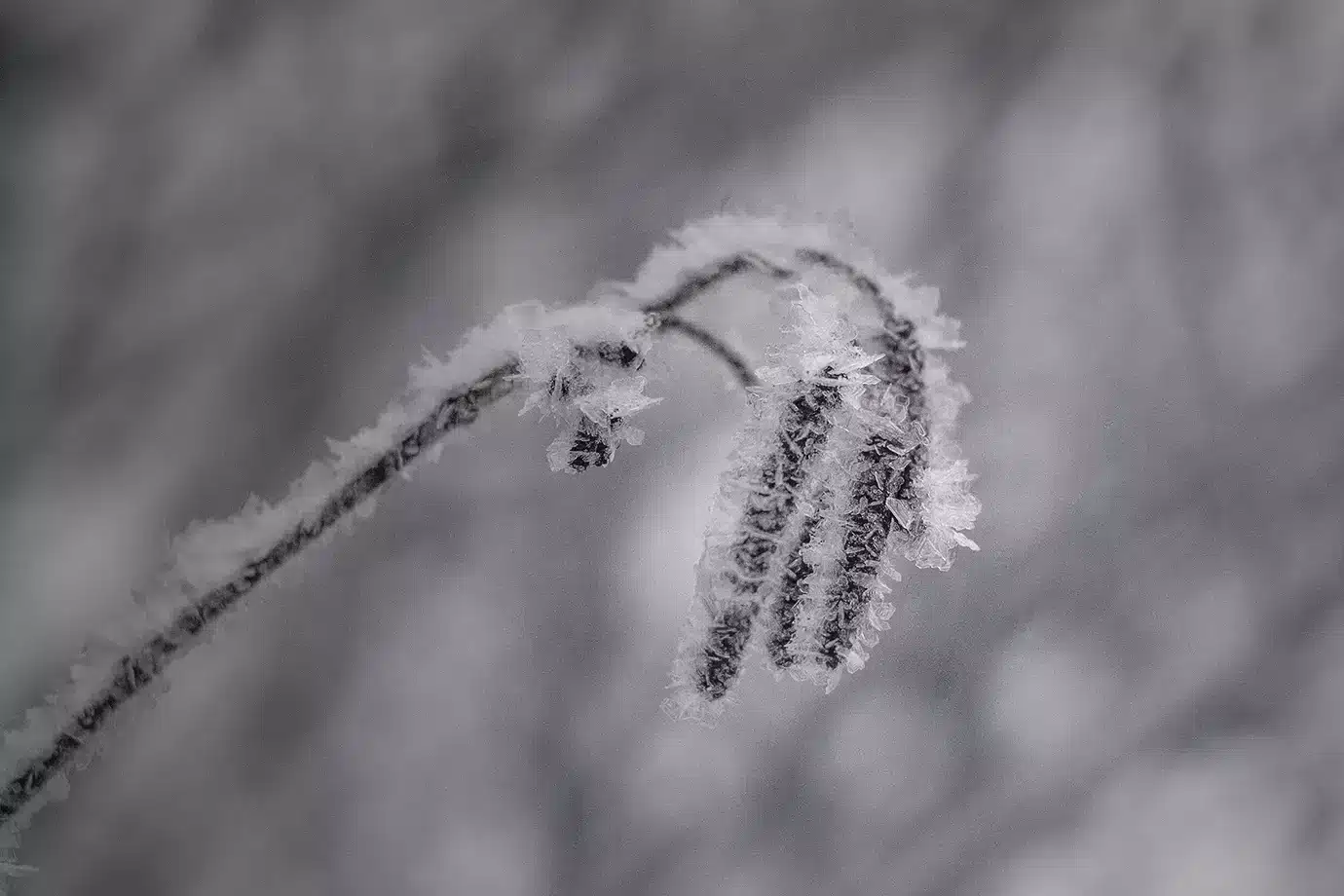Idag visar jag hur man gör skärfiler av teckningar som man gjort själv och använda med en Silhouette Cameo eller liknande eller av handskriven text hos Hobbyworld. Det är riktigt roligt och det blir väldigt personligt om man själv ritar eller skriver något själv, resultatet blir också riktigt proffsigt.
Gör egna skärfiler från teckningar
Det du behöver förutom en Silhouette Cameo är en kamera, det räcker gott med mobilkameran och sedan något motiv eller text. Jag har ritat några blommor och lite annat plus skrivit ordet ”Hej!” och tänker göra det till en skärfil.
När du ritar eller skriver använd helst en svart penna så kontrasten mot pappret blir så stor som möjligt. När du är nöjd fotografera du av det ritade, försök fotografera i ett så bra ljus som möjligt, gärna utomhus, vid ett fönster eller under starka lampor.
Sedan måste du föra över bilden till datorn, antingen via någon molntjänst (ex. Dropbox eller Google Drive), via mobilens kabel eller så kanske du kan maila bilden till dig själv. Öppna sedan Silhouette Studio och klicka på fliken File och sedan på Merge. Leta reda på bilden du tog och klicka på OK, nu har du din bild i programmet.
Den kanske blev förfärligt stor men dra bara i bildens hörn tills den ryms på sidan. Det vita pappret som du ritat på kanske inte ser vitt ut i SIlhouette Studio men det spelar ingen roll.
Nu klickar du på funktionen Trace och sedan på Select trace area
Om du har ritat flera objekt så vill du förmodligen göra dessa till separata delar, då måste du välja varje form för sig med hårkorset som dyker upp när du klickat på Select trace area. Se bilden nedan.
Bocka ur rutan vid High Pass Filter, det är meningen att så mycket som möjligt av det svarta i bilden ska bli gult. Är allt inte riktig gult så öka värdena försiktigt vid Threshold och Scale utan att något annat i bilden blir gult. När du är nöjd klicka på Trace. När du gjort detta med alla delar av din bild så markerar du den fotograferade bakgrundsbilden och klicka på Delete så du blir av med den.
Nu har du en färdig skärfil där du kan markera de olika delarna var för sig för att förstora, förminska, kopiera osv. Sen är det bara att skära ut delarna i det material du vill.
Så här blev delarna när jag skurit ut dem.
På detta kort har jag använt en blomma som jag ritat själv och sedan skurit ut med Cameon i två storlekar.
Bakgrunden i olika blå toner har jag färglagt med Gelatos färger på ett resist-papper från Tim Holtz.